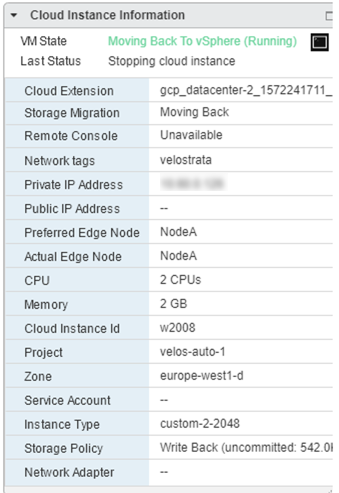Migrate for Compute Engine bietet Tools, mit denen Sie migrierte VMs zurück zu vSphere verschieben können.
Wenn Sie eine VM in die Cloud verschieben, wird ein Basis-Snapshot erstellt. Wenn Sie eine VM zurück zur Quelle verschieben, tritt je nach der für diese VM konfigurierten Speicherrichtlinie unterschiedliches Verhalten auf.
Hinweise:
- Erzwungenes Verschieben: Bei einem anhaltenden Ausfall der Cloud können Sie durch diesen Vorgang die VM lokal oder auf der Quelle ausführen. Bei VMs, die die Write-Back-Richtlinie verwenden, wird die VM mithilfe des Prüfpunkts für die neueste Konsistenz zurück zur lokalen Umgebung verschoben. Dies führt zu Datenverlusten bis zum letzten gespeicherten Prüfpunkt.
- Aus Sicherheitsgründen wird der Basis-Snapshot einer VM, die mithilfe der Write-Back-Richtlinie in der Cloud ausgeführt wird, nicht automatisch gelöscht, wenn die Option "Force" (Erzwingen) verwendet wird. Der Basis-Snapshot kann manuell gelöscht werden, wenn er nicht mehr benötigt wird.
- Beim Wechsel von Amazon EC2 oder Azure zu Google Cloud ist kein Zurückschreiben möglich. In diesem Fall werden durch das Verschieben der VM zurück auf die Quellplattform die ursprünglichen VMs neu gestartet. Die Laufwerke haben dann den Zustand wie zu Beginn der Migration.
Migrate for Compute Engine-Manager verwenden
- Melden Sie sich bei Ihrem Migrate for Compute Engine-Manager an.
- Klicken Sie auf Migrations Waves (Migrations-Waves).
- Wenn Sie nach Nutzername und Passwort gefragt werden, verwenden Sie apiuser als Nutzernamen.
- Klicken Sie auf das Monitoring-Symbol der entsprechenden Wave.
- Wählen Sie die VM aus, die Sie lokal verschieben möchten, und klicken Sie auf Move Back.

vCenter verwenden
- Wählen Sie in vSphere vCenter die virtuelle Maschine aus.
- Klicken Sie mit der rechten Maustaste auf die VM und wählen Sie Migrate for Google Compute Engine > Start Storage Migration (Migrate for Google Compute Engine-Vorgänge > Lokal ausführen) aus.
- Wenn Sie den Vorgang erzwingen möchten, klicken Sie das Kästchen Force run on-premises (Lokale Ausführung erzwingen) an.
- Geben Sie den Bestätigungscode ein, um die Aktion abzuschließen.

Klicken Sie auf OK.
Aus der Cloud zurückverschobene VMs werden automatisch in der lokalen Umgebung gestartet.
Den Fortschritt der Aktion können Sie im Portlet "Cloud Instance Information" (Cloud-Instanzinformationen) auf der Seite "VM Summary" (VM-Übersicht) prüfen. Sie können auch die vSphere-Aufgabe überwachen.